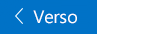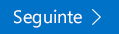Este artigo destina-se a pessoas com deficiências visuais ou cognitivas que utilizem um programa de leitor de ecrã, como o Narrador Windows, JAWS ou NVDA com os produtos Microsoft 365. Este artigo faz parte do conjunto de conteúdos do suporte para leitor de ecrã do Microsoft 365 , onde pode encontrar mais informações de acessibilidade nas nossas aplicações. Para obter ajuda geral, visite Suporte da Microsoft.
Microsoft 365 Training Center > Acessibilidade no Office e Windows 10
Neste módulo, aprende-se a usar Correio para Windows 10 com o seu teclado e narrador para compor e formatar e-mails. Também aprenderá a adicionar anexos. Para concluir este módulo, reproduza o vídeo e experimente os passos.

Experimente!
Notas:
-
Para saber mais sobre os leitores de ecrã, aceda a Como funcionam os leitores de ecrã com o Microsoft 365.
Componha e envie um e-mail
-
Na caixa de entrada, prima Ctrl+N. Uma nova janela com um e-mail em branco abre, com o foco no campo de endereços de e-mail Para.
-
Escreva os nomes ou endereços de e-mail dos destinatários. A lista de contactos correspondentes é atualizada à medida que escreve. Para selecionar um contacto, prima a tecla de seta para baixo até ouvir o nome de contacto que deseja e, em seguida, prima Enter.
-
Se pretender enviar uma cópia ou cópia oculta da mensagem, prima a tecla Do separador até ouvir "Cc, botão Bcc" e, em seguida, prima Enter. Irá ouvir: "Endereçamento, Cc, a editar". Em seguida, efetue um dos seguintes procedimentos:
-
Adicione os destinatários de uma cópia.
-
Para adicionar destinatários para uma cópia escondida, prima a tecla Do separador até ouvir "Endereçar, Bcc, editar" e, em seguida, adicionar os destinatários.
-
-
Para adicionar um assunto para o e-mail, prima a tecla 'Separador' até ouvir "Assunto, edição", e depois digite o assunto.
-
Para adicionar a sua mensagem, prima a tecla 'Guia' até ouvir "Mensagem, edição" e, em seguida, digite a sua mensagem.
-
Para enviar a mensagem, prima Alt+S.
Formato do texto de e-mail
-
No corpo da mensagem, pressione Alt para mover o foco para a linha dos separadores de fita. Irá ouvir o separador do friso selecionado atualmente.
-
Prima a tecla de seta esquerda até ouvir: "Selecionado, item do separador de formato."
-
Para aceder ao friso, prima uma vez a tecla Seta Para Baixo. Ouve-se a primeira opção na fita, por exemplo, "Desligado, botão arrojado".
-
Prima a tecla de seta direita até ouvir a opção de formatação desejada, por exemplo, "Fonte, botão colapsado".
-
Se a opção tiver um submenu, prima a tecla de seta Alt+Down para expandir o menu. Pressione a tecla de seta para cima ou para baixo para mover-se através das opções.
-
Para selecionar uma opção, prima Enter.
Adicionar um anexo
-
Ao compor a sua mensagem, prima Alt+I para abrir o diálogo do selecionador de ficheiros Windows. O foco está no campo Nome de ficheiro.
-
Siga um dos seguintes procedimentos:
-
Digite ou cole o caminho do ficheiro.
-
Pressione a tecla do separador e as teclas de seta até localizar o ficheiro que pretende anexar.
-
-
Para anexar o ficheiro, prima Alt+O. O diálogo fecha e o foco volta ao e-mail.
Consulte também
Utilizar um leitor de ecrã para formatar o seu texto de e-mail no Correio
Veja vídeos sobre como utilizar o Correio para Windows 10 com o Narrador.
Tarefas básicas com um leitor de ecrã no Correio
Utilizar um leitor de ecrã para explorar e navegar no Correio
Suporte técnico para clientes portadores de deficiência
A Microsoft quer proporcionar a melhor experiência possível a todos os seus clientes. Se for portador de deficiência ou tiver perguntas relacionadas com acessibilidade, contacte o Answer Desk para Pessoas Portadoras de Deficiência da Microsoft para obter assistência técnica. A equipa do Answer Desk para Pessoas Portadoras de Deficiência foi treinada para utilizar diversas tecnologias de apoio populares e pode fornecer assistência em inglês, espanhol, francês e na língua gestual americana. Aceda ao site do Answer Desk para Pessoas Portadoras de Deficiência da Microsoft para saber os detalhes de contacto da sua região.
Se for um utilizador da administração pública, comercial ou empresarial, contacte o Answer Desk para Pessoas Portadoras de Deficiência para empresas.